Nginx と Apache または Tomcat の動的および静的分離を構成する方法
1、nginx和apache的动静分离配置:
把下面配置放到nginx配置文件相应的server { }里面,如果使用其他端口号,改一下就行:
#所有php的动态页面均交由apache处理
location ~ \.(php)?$ {
proxy_set_header host $host;
proxy_set_header x-real-ip $remote_addr;
proxy_set_header x-forwarded-for $proxy_add_x_forwarded_for;
proxy_pass http://127.0.0.1:88;
}#所有静态文件由nginx直接读取不经过apache
location ~ .*\.(htm|html|gif|jpg|jpeg|png|bmp|swf|ioc|rar|zip|txt|flv|mid|doc|ppt|pdf|xls|mp3|wma)$
{ expires 15d; }
location ~ .*\.(js|css)?$
{ expires 1h; }如果之前设置了fastcgi的,把下面的配置注释掉:
# pass the php scripts to fastcgi server listening on 127.0.0.1:9000
#
#location ~ \.php$ {
# root /var/www/html;
# fastcgi_pass 127.0.0.1:9000;
# fastcgi_index index.php;
# include fastcgi.conf;
#}重启nginx就生效,如图所示,标头显示nginx,phpinfo里面显示是apache,说明动静分离生效。
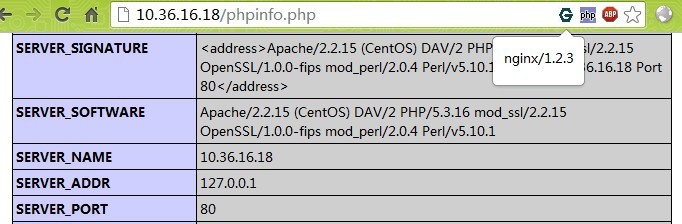
2.niginx和tomcat的动静分离配置:
#主配置文件配置
[root@localhost ~]# vi /usr/local/nginx/conf/nginx.conf
user nginx;
worker_processes 1;
error_log logs/error.log;
pid logs/nginx.pid;
events {
worker_connections 1024;
}
http {
include mime.types;
default_type application/octet-stream;
#日志格式定义
log_format main '$remote_addr - $remote_user[$time_local] "$request" '
'$status $body_bytes_sent"$http_referer" '
'"$http_user_agent" "$http_x_forwarded_for"';
access_log logs/access.log main;
sendfile on;
keepalive_timeout 65;
#gzip压缩功能设置
gzip on;
gzip_min_length 1k;
gzip_buffers 4 16k;
gzip_http_version 1.0;
gzip_comp_level 2;
gzip_types text/plain application/x-javascripttext/css application/xml;
gzip_vary on;
server {
listen 80;
server_name www.test.com;
location / {
#jsp网站程序根目录,一般nginx与tomcat在同一个目录
root /usr/local/tomcat/webapps/root;
index index.html index.jsp index.html;
}
location ~ .*.jsp$ {
index index.jsp;
proxy_pass http://127.0.0.1:8080; #来自jsp请求交给tomcat处理
proxy_redirect off;
proxy_set_header host $host; #后端的web服务器可以通过x-forwarded-for获取用户真实ip
proxy_set_header x-real-ip $remote_addr;
proxy_set_header x-forwarded-for $proxy_add_x_forwarded_for;
client_max_body_size 10m; #允许客户端请求的最大单文件字节数
client_body_buffer_size 128k; #缓冲区代理缓冲用户端请求的最大字节数
proxy_connect_timeout 90; #nginx跟后端服务器连接超时时间(代理连接超时)
proxy_read_timeout 90; #连接成功后,后端服务器响应时间(代理接收超时)
proxy_buffer_size 4k; #设置代理服务器(nginx)保存用户头信息的缓冲区大小
proxy_buffers 6 32k; #proxy_buffers缓冲区,网页平均在32k以下的话,这样设置
proxy_busy_buffers_size 64k;#高负荷下缓冲大小(proxy_buffers*2)
proxy_temp_file_write_size 64k; #设定缓存文件夹大小,大于这个值,将从upstream服务器传
}
location ~ .*\.(gif|jpg|png|bmp|swf)$ #由nginx处理静态页面
{
expires 30d; #使用expires缓存模块,缓存到客户端30天
}
location ~ .*\.( jsp|js|css)?$
{
expires 1d;
}
error_page 404 /404.html; #错误页面
error_page 500 502 503 504 /50x.html;
location = /50x.html {
root html;
}
}#编写nginx启动、停止、重启等sysv管理脚本,方便使用
[root@localhost ~]# vi /etc/init.d/nginx
#!/bin/bash
# chkconfig: 345 99 20
# description: nginx servicecontrol script
prog="/usr/local/nginx/sbin/nginx"
pidf="/usr/local/nginx/logs/nginx.pid"
case "$1" in
start)
$prog
echo "nginx servicestart success."
;;
stop)
kill -s quit $(cat $pidf)
echo "nginx service stopsuccess."
;;
restart)
$0 stop
$0 start
;;
reload)
kill -s hup $(cat $pidf)
echo"reload nginx configsuccess."
;;
*)
echo "usage: $0{start|stop|restart|reload}"
exit 1
esac[root@localhost ~]# chmod +x /etc/init.d/nginx [root@localhost ~]# service nginx restart [root@localhost ~]# chkconfig --add nginx [root@localhost ~]# chkconfig nginx on
以上がNginx と Apache または Tomcat の動的および静的分離を構成する方法の詳細内容です。詳細については、PHP 中国語 Web サイトの他の関連記事を参照してください。

ホットAIツール

Undresser.AI Undress
リアルなヌード写真を作成する AI 搭載アプリ

AI Clothes Remover
写真から衣服を削除するオンライン AI ツール。

Undress AI Tool
脱衣画像を無料で

Clothoff.io
AI衣類リムーバー

Video Face Swap
完全無料の AI 顔交換ツールを使用して、あらゆるビデオの顔を簡単に交換できます。

人気の記事

ホットツール

メモ帳++7.3.1
使いやすく無料のコードエディター

SublimeText3 中国語版
中国語版、とても使いやすい

ゼンドスタジオ 13.0.1
強力な PHP 統合開発環境

ドリームウィーバー CS6
ビジュアル Web 開発ツール

SublimeText3 Mac版
神レベルのコード編集ソフト(SublimeText3)

ホットトピック
 7622
7622
 15
15
 1389
1389
 52
52
 89
89
 11
11
 31
31
 138
138
 nginxでクラウドサーバードメイン名を構成する方法
Apr 14, 2025 pm 12:18 PM
nginxでクラウドサーバードメイン名を構成する方法
Apr 14, 2025 pm 12:18 PM
クラウドサーバーでnginxドメイン名を構成する方法:クラウドサーバーのパブリックIPアドレスを指すレコードを作成します。 NGINX構成ファイルに仮想ホストブロックを追加し、リスニングポート、ドメイン名、およびWebサイトルートディレクトリを指定します。 nginxを再起動して変更を適用します。ドメイン名のテスト構成にアクセスします。その他のメモ:SSL証明書をインストールしてHTTPSを有効にし、ファイアウォールがポート80トラフィックを許可し、DNS解像度が有効になることを確認します。
 nginxサーバーを開始する方法
Apr 14, 2025 pm 12:27 PM
nginxサーバーを開始する方法
Apr 14, 2025 pm 12:27 PM
NGINXサーバーを起動するには、異なるオペレーティングシステムに従って異なる手順が必要です。Linux/UNIXシステム:NGINXパッケージをインストールします(たとえば、APT-GetまたはYumを使用)。 SystemCtlを使用して、NGINXサービスを開始します(たとえば、Sudo SystemCtl Start NGinx)。 Windowsシステム:Windowsバイナリファイルをダウンロードしてインストールします。 nginx.exe実行可能ファイルを使用してnginxを開始します(たとえば、nginx.exe -c conf \ nginx.conf)。どのオペレーティングシステムを使用しても、サーバーIPにアクセスできます
 Nginxバージョンを確認する方法
Apr 14, 2025 am 11:57 AM
Nginxバージョンを確認する方法
Apr 14, 2025 am 11:57 AM
nginxバージョンを照会できるメソッドは次のとおりです。nginx-vコマンドを使用します。 nginx.confファイルでバージョンディレクティブを表示します。 nginxエラーページを開き、ページタイトルを表示します。
 Nginxが開始されるかどうかを確認する方法
Apr 14, 2025 pm 01:03 PM
Nginxが開始されるかどうかを確認する方法
Apr 14, 2025 pm 01:03 PM
nginxが開始されるかどうかを確認する方法:1。コマンドラインを使用します:SystemCTLステータスnginx(Linux/unix)、netstat -ano | FindStr 80(Windows); 2。ポート80が開いているかどうかを確認します。 3.システムログのnginx起動メッセージを確認します。 4. Nagios、Zabbix、Icingaなどのサードパーティツールを使用します。
 CENTOSシステムの障害を解決する方法
Apr 14, 2025 pm 01:57 PM
CENTOSシステムの障害を解決する方法
Apr 14, 2025 pm 01:57 PM
CENTOSシステムの障害を解決するには多くの方法があります。いくつかの一般的な手順と手法は次のとおりです。1。ログファイル/var/log/メッセージを確認します。これには、さまざまなシステムイベントが含まれています。 /var/log/secure:SSHログインの試行などのセキュリティ関連ログ。 /var/log/httpd/error_log:Apacheサーバーを使用する場合、ここにエラーメッセージが表示されます。 2。診断ツールを使用するDMESG:ハードウェアやドライバーの質問を理解するのに役立つカーネルリングバッファーの内容を表示
 CentosでZookeeperクラスターを構築する方法
Apr 14, 2025 pm 02:09 PM
CentosでZookeeperクラスターを構築する方法
Apr 14, 2025 pm 02:09 PM
ZookeeperクラスターをCentOSシステムに展開するには、次の手順が必要です。環境はJavaランタイム環境をインストールする準備ができています。次のコマンドを使用してJava 8開発キットをインストールします。 WGETコマンドを使用して、Zookeeper-3.8.xを実際のバージョン番号にダウンロードして置き換えます:wgethttps://downloads.apache.or
 Dockerコンテナの名前を確認する方法
Apr 15, 2025 pm 12:21 PM
Dockerコンテナの名前を確認する方法
Apr 15, 2025 pm 12:21 PM
すべてのコンテナ(Docker PS)をリストする手順に従って、Dockerコンテナ名を照会できます。コンテナリストをフィルタリングします(GREPコマンドを使用)。コンテナ名(「名前」列にあります)を取得します。
 nginx apacheを実行する方法
Apr 14, 2025 pm 12:33 PM
nginx apacheを実行する方法
Apr 14, 2025 pm 12:33 PM
nginxをApacheを実行するには、次のことが必要です。1。nginxとapacheをインストールします。 2。nginxエージェントを構成します。 3。nginxとapacheを起動します。 4.構成をテストして、ドメイン名にアクセスした後にApacheコンテンツを確認できることを確認します。さらに、ポート番号マッチング、仮想ホスト構成、SSL/TLS設定など、他の問題に注意を払う必要があります。




